Pada zaman digital yang semakin maju ini, pengembangan perangkat lunak telah menjadi bagian penting dari berbagai bidang industri. Mulai dari pengembangan aplikasi mobile, situs web, hingga proyek open-source, para pengembang memerlukan tempat yang aman untuk menyimpan dan mengelola kode sumber proyek mereka. Inilah peran penting GitHub.
GitHub adalah platform hosting repositori Git yang memungkinkan pengguna untuk menyimpan, mengelola, dan berbagi proyek perangkat lunak secara kolaboratif. GitHub menjadi tempat yang ideal untuk bekerja sama dengan tim pengembang, melakukan pelacakan perubahan kode, dan menyimpan versi proyek dengan mudah. Dengan menggunakan GitHub, pengembang dapat lebih fokus pada pengembangan perangkat lunak tanpa khawatir kehilangan kode atau kesulitan dalam berkolaborasi dengan tim.
Dalam artikel ini, kita akan melihat langkah-langkah untuk cara membuat repository di GitHub. Dengan menggunakan langkah-langkah ini, Anda akan dapat memulai proyek pengembangan perangkat lunak Anda sendiri dan mengundang kontributor lain untuk berkolaborasi.
Langkah-langkah Membuat Repository di GitHub
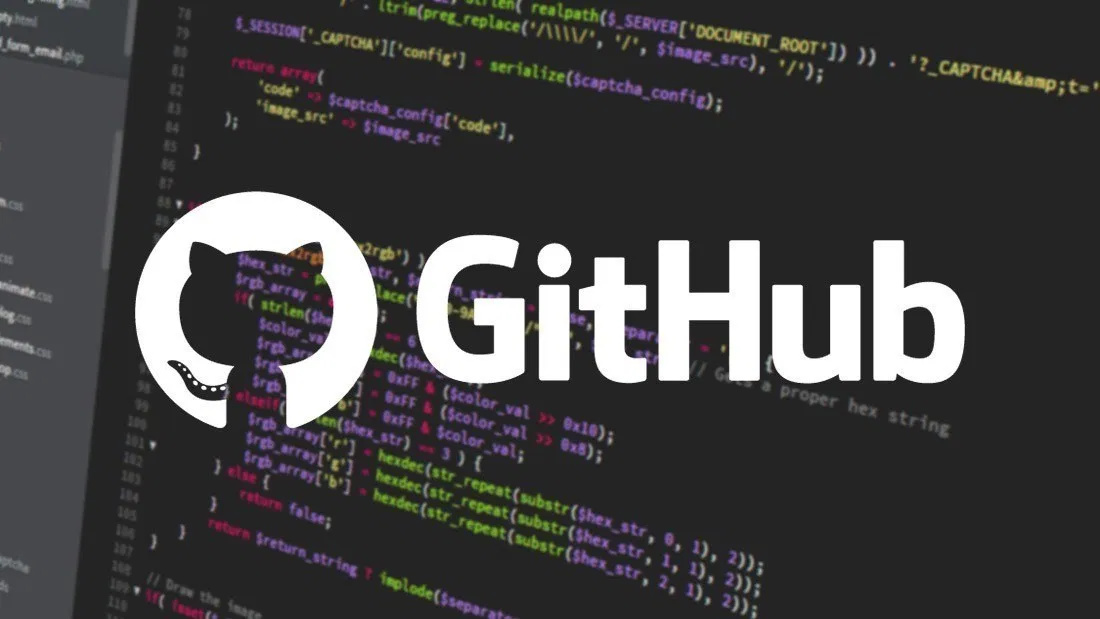
1. Pengenalan tentang GitHub
GitHub adalah platform hosting repositori Git yang sangat populer dan digunakan secara luas oleh komunitas pengembang perangkat lunak. Dengan GitHub, pengembang dapat menyimpan, mengelola, dan berbagi kode sumber proyek mereka secara efisien. Selain itu, GitHub juga menyediakan berbagai fitur kolaboratif yang memudahkan tim pengembang untuk bekerja bersama dalam sebuah proyek.
Repositori merupakan tempat penyimpanan kode sumber proyek, dan GitHub menyediakan lingkungan yang aman dan terpercaya untuk mengelola repositori tersebut. Pengguna dapat membuat repositori baru di GitHub dengan mudah dan mulai mengunggah kode sumber mereka. Repositori di GitHub dapat diakses oleh pengguna lain yang diizinkan, yang memungkinkan kolaborasi yang lancar dalam pengembangan perangkat lunak.
Selain itu, GitHub juga menyediakan fitur manajemen versi yang kuat. Setiap perubahan yang dilakukan pada kode sumber dapat terdokumentasi dengan jelas, sehingga pengguna dapat melacak setiap revisi, perbaikan bug, atau pembaruan yang terjadi pada proyek. Fitur ini sangat membantu dalam mengelola proyek yang kompleks dan memungkinkan pengembang untuk kembali ke versi sebelumnya jika diperlukan.
GitHub juga menjadi pusat komunitas pengembang yang besar. Pengguna dapat menjelajahi repositori publik yang ada di GitHub, berkontribusi pada proyek open-source, dan berinteraksi dengan pengembang lain melalui fitur seperti komentar, isu (issues), dan permintaan tarik (pull requests). Hal ini memungkinkan kolaborasi dan pertukaran pengetahuan antara pengembang dari seluruh dunia.
2. Membuat Akun di GitHub
Langkah pertama cara membuat repository di GitHub adalah membuat akun di platform tersebut. Dengan akun GitHub, Anda dapat mengakses berbagai fitur yang ditawarkan oleh GitHub dan memulai pengelolaan proyek perangkat lunak Anda.
Untuk membuat akun di GitHub, ikuti langkah-langkah berikut:
- Buka halaman github.com di browser Anda.
- Klik tombol “Sign up” yang terletak di pojok kanan atas halaman.
- Anda akan diarahkan ke halaman pendaftaran. Di sini, Anda memiliki dua pilihan: Anda dapat mendaftar menggunakan akun Google Anda dengan mengklik tombol “Continue with Google”, atau Anda dapat mendaftar dengan menggunakan alamat email Anda dengan mengisi formulir pendaftaran.
- Jika Anda memilih untuk mendaftar dengan menggunakan alamat email, masukkan alamat email yang valid di bidang yang disediakan. Kemudian, klik tombol “Sign up for GitHub”.
- Selanjutnya, Anda akan diminta untuk membuat kata sandi untuk akun Anda. Pilihlah kata sandi yang kuat dan aman, dan masukkan kata sandi tersebut di bidang yang sesuai. Setelah itu, klik tombol “Continue”.
- Setelah Anda membuat kata sandi, GitHub akan meminta Anda untuk memilih rencana harga. Ada opsi untuk memilih rencana gratis atau rencana berbayar. Jika Anda ingin memulai dengan rencana gratis, pilih opsi “Choose free” dan klik tombol “Continue”.
- Selanjutnya, GitHub akan meminta Anda untuk memverifikasi alamat email yang Anda gunakan untuk mendaftar. Periksa kotak masuk email Anda, cari email verifikasi dari GitHub, dan ikuti instruksi yang diberikan untuk memverifikasi akun Anda.
- Setelah Anda berhasil memverifikasi akun, Anda akan diarahkan kembali ke halaman GitHub. Di sinilah Anda akan dapat membuat dan mengelola repository Anda.
Dengan akun GitHub yang sudah dibuat, Anda siap untuk melangkah ke langkah berikutnya, yaitu membuat repository baru di GitHub.
3. Membuat Repository Baru
Setelah Anda memiliki akun di GitHub, langkah selanjutnya adalah membuat repository baru di platform ini. Repository merupakan tempat penyimpanan untuk proyek perangkat lunak Anda, di mana Anda dapat mengelola dan berbagi kode sumber proyek tersebut.
Berikut adalah langkah-langkah untuk membuat repository baru di GitHub:
- Setelah berhasil masuk ke akun GitHub Anda, klik tombol “+” di pojok kanan atas halaman. Kemudian, pilih opsi “New repository” dari menu dropdown yang muncul.
- Anda akan diarahkan ke halaman “Create a new repository”. Di sini, Anda perlu memberikan beberapa informasi tentang repository yang akan Anda buat.
- Pertama, berikan nama yang deskriptif untuk repository Anda. Nama ini akan menjadi identitas unik untuk repository Anda di GitHub. Misalnya, jika Anda sedang membuat proyek website portfolio pribadi, Anda dapat memberikan nama repository “portfolio-website”.
- Setelah itu, Anda dapat memilih apakah repository ini akan bersifat publik (public) atau pribadi (private). Repository publik dapat dilihat dan diakses oleh siapa saja, sedangkan repository pribadi hanya dapat dilihat dan diakses oleh kontributor yang diizinkan. Pilih opsi yang sesuai dengan kebutuhan proyek Anda.
- Jika Anda ingin membuat repository dari awal, pastikan opsi “Initialize this repository with a README” dicentang. README adalah file teks yang memberikan deskripsi singkat tentang proyek Anda dan berguna untuk memberikan panduan kepada pengguna lain yang ingin berkontribusi atau menggunakan proyek Anda.
- Selanjutnya, Anda dapat menambahkan .gitignore file dan lisensi untuk repository Anda. File .gitignore digunakan untuk mengabaikan file atau direktori yang tidak ingin Anda sertakan dalam kontrol versi Git. Sedangkan lisensi memberikan hak hukum untuk penggunaan dan distribusi kode sumber proyek Anda. Pilihlah opsi yang sesuai dengan preferensi dan kebutuhan Anda.
- Setelah Anda memberikan semua informasi yang diperlukan, klik tombol “Create repository” untuk membuat repository baru Anda di GitHub.
- Selamat! Repository baru Anda telah berhasil dibuat. Anda akan diarahkan ke halaman repository, di mana Anda dapat melihat URL repository, mengelola pengaturan, mengunggah atau mengedit kode sumber, serta melakukan berbagai tindakan lainnya terkait pengelolaan proyek Anda.
Dengan repository yang sudah dibuat, Anda dapat mulai mengunggah kode sumber proyek Anda, mengatur kolaborasi dengan tim pengembang, dan melacak perubahan yang terjadi pada proyek Anda. Repository di GitHub memberikan wadah yang aman dan efisien untuk mengelola proyek perangkat lunak Anda.
4. Mengatur Nama Repository dan Deskripsi
Setelah Anda membuat repository baru di GitHub, langkah selanjutnya adalah mengatur nama repository dan deskripsi yang informatif. Nama repository akan menjadi identitas unik untuk proyek Anda, sedangkan deskripsi akan memberikan gambaran singkat tentang tujuan dan isi dari proyek tersebut.
Berikut adalah langkah-langkah untuk mengatur nama repository dan deskripsi di GitHub:
- Setelah Anda membuat repository baru, Anda akan diarahkan ke halaman repository.
- Di halaman repository, klik tombol “Settings” yang terletak di pojok kanan atas halaman.
- Anda akan dibawa ke halaman pengaturan repository. Di sini, Anda dapat melihat dan mengubah berbagai pengaturan terkait repository Anda.
- Pada bagian atas halaman pengaturan, Anda akan melihat judul “Repository name” yang menampilkan nama repository Anda. Untuk mengubah nama repository, klik tombol “Rename” yang berada di sebelah kanan judul.
- Setelah Anda mengklik tombol “Rename”, kotak teks akan muncul di mana Anda dapat memasukkan nama baru untuk repository Anda. Berikan nama yang relevan dan deskriptif sesuai dengan proyek yang sedang Anda kerjakan.
- Selain mengatur nama repository, Anda juga dapat mengatur deskripsi yang menjelaskan proyek Anda secara singkat. Di bawah nama repository, Anda akan melihat kotak teks kosong dengan label “Description”. Klik kotak teks tersebut dan masukkan deskripsi proyek yang ingin Anda sertakan.
- Pastikan deskripsi yang Anda tulis cukup informatif untuk memberikan gambaran tentang proyek Anda kepada pengguna lain yang melihat repository Anda.
- Setelah Anda selesai mengatur nama repository dan deskripsi, gulir ke bagian bawah halaman pengaturan dan klik tombol “Save” untuk menyimpan perubahan yang Anda buat.
Dengan mengatur nama repository yang deskriptif dan menyertakan deskripsi yang informatif, Anda dapat membantu pengguna lain memahami tujuan dan isi dari proyek Anda dengan lebih baik.
5. Konfigurasi Opsi Repository
GitHub menyediakan berbagai opsi konfigurasi untuk mengelola repository dengan lebih baik. Beberapa opsi yang dapat Anda konfigurasi termasuk:
- Branches: Mengelola cabang (branch) dari repository.
- Collaborators: Mengundang kontributor lain untuk berkolaborasi pada proyek.
- Issues: Mengelola daftar isu atau masalah yang perlu diperbaiki atau dibahas.
- Pull Requests: Menerima dan menggabungkan perubahan kode dari kontributor lain.
- Actions: Mengotomatiskan alur kerja dengan menggunakan tindakan GitHub.
- Settings: Konfigurasi tambahan untuk repository, seperti kebijakan lisensi, integrasi dengan layanan pihak ketiga, dan banyak lagi.
Anda dapat menjelajahi opsi-opsi ini melalui halaman pengaturan repository dan menyesuaikan sesuai kebutuhan proyek Anda.
6. Mengelola File di Repository
Setelah repository dibuat, Anda dapat mulai mengelola file dan direktori di dalamnya. Berikut adalah beberapa langkah dasar untuk mengelola file di repository:
- Membuat File Baru: Anda dapat membuat file baru langsung dari antarmuka GitHub dengan mengklik tombol “Add file” dan memilih opsi “Create new file”. Isi nama file, dan tulis kontennya menggunakan format Markdown atau teks biasa.
- Mengedit File: Untuk mengedit file yang sudah ada, cukup buka file tersebut di GitHub, lalu klik ikon pensil di pojok kanan atas file. Lakukan perubahan yang diinginkan, dan jangan lupa untuk menyimpan perubahan setelah selesai.
- Menghapus File: Jika Anda ingin menghapus file, buka file tersebut di GitHub, klik ikon sampah di pojok kanan atas file, dan konfirmasi penghapusan.
7. Mengunggah Kode ke Repository
Setelah Anda membuat repository baru di GitHub, langkah selanjutnya adalah mengunggah kode sumber proyek Anda ke repository tersebut. Dengan mengunggah kode ke repository, Anda dapat menyimpan dan berbagi kode sumber dengan pengembang lain, memungkinkan kolaborasi dalam pengembangan perangkat lunak.
Berikut adalah langkah-langkah untuk mengunggah kode ke repository di GitHub:
- Buka halaman repository di GitHub yang ingin Anda unggah kode sumbernya.
- Di halaman repository, klik tombol “Add file” dan pilih opsi “Upload files” dari menu dropdown yang muncul.
- Anda akan diarahkan ke halaman “Upload files”. Di sini, Anda dapat mengeksplore dan memilih file atau folder yang ingin Anda unggah ke repository.
- Ada beberapa cara untuk mengunggah file:
- Drag and drop: Seret file atau folder yang ingin Anda unggah dari direktori lokal komputer Anda ke area yang ditunjukkan di halaman “Upload files”.
- Choose your files: Klik tombol “Choose your files” untuk mencari file atau folder di direktori lokal komputer Anda. Pilih file atau folder yang ingin Anda unggah.
- Add file manually: Jika Anda ingin membuat file secara langsung di repository, klik tombol “Create new file” dan berikan nama file baru beserta isinya.
- Setelah Anda memilih atau membuat file, Anda dapat memberikan deskripsi singkat tentang perubahan yang Anda lakukan dalam kotak teks “Commit changes”. Deskripsi ini akan membantu Anda dan pengembang lain memahami perubahan yang dilakukan pada kode sumber.
- Pilih opsi “Commit directly to the main branch” atau opsi branch lain yang sesuai dengan kebutuhan Anda.
- Klik tombol “Commit changes” untuk mengunggah file atau folder ke repository Anda.
- GitHub akan mengunggah file dan menampilkan notifikasi ketika proses berhasil selesai.
Dengan mengunggah kode sumber ke repository, Anda telah berhasil menyimpan dan berbagi proyek perangkat lunak Anda di GitHub. Anda dapat melanjutkan dengan mengunggah file lainnya, melakukan perubahan, atau mengatur kolaborasi dengan tim pengembang lainnya melalui fitur-fitur yang disediakan oleh GitHub.
8. Mengelola Kontributor
Salah satu kelebihan GitHub adalah kemampuannya untuk memfasilitasi kolaborasi dengan kontributor lain pada proyek Anda. Anda dapat mengundang kontributor untuk berkontribusi pada repository Anda dengan beberapa langkah sederhana:
- Buka halaman repository di GitHub.
- Klik tab “Settings” di atas halaman.
- Pilih opsi “Manage access” di sisi kiri halaman.
- Klik tombol “Invite a collaborator”.
- Ketik nama pengguna atau alamat email kontributor yang ingin Anda undang.
- Pilih nama kontributor dari daftar yang muncul.
- Klik tombol “Add [nama kontributor]” untuk mengundangnya.
Kontributor yang diundang akan menerima notifikasi dan dapat menerima undangan untuk menjadi kolaborator pada repository Anda. Mereka akan memiliki hak akses untuk mengirim perubahan kode, membuat isu, dan melakukan tugas-tugas lainnya terkait proyek.
9. Menerapkan Perubahan ke Repository
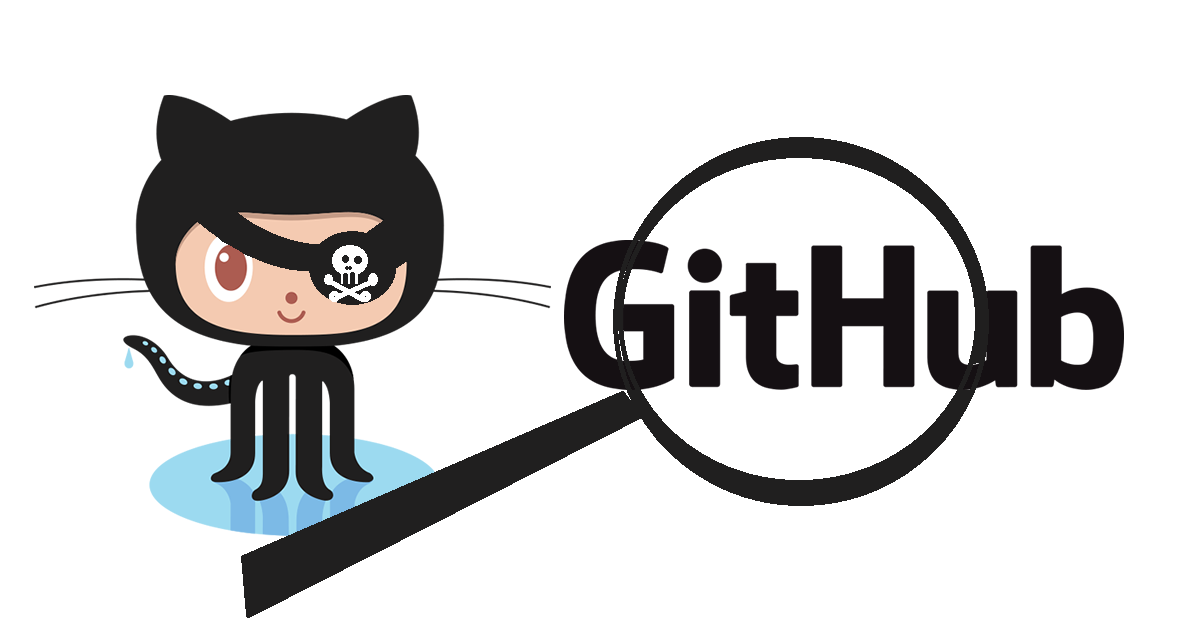
Ketika Anda atau kontributor lain mengirim perubahan kode ke repository, perubahan tersebut harus diterapkan (merge) ke cabang utama (main branch) agar terjadi pembaruan pada proyek. Untuk menerapkan perubahan, GitHub menyediakan fitur Pull Request. Berikut adalah langkah-langkahnya:
- Kontributor mengirim Pull Request (PR) dengan perubahan kode mereka ke repository utama.
- Pemilik repository (atau pemilik yang ditunjuk) memeriksa perubahan yang diajukan dalam PR.
- Jika perubahan tersebut baik, pemilik repository dapat menggabungkan (merge) PR dengan menggunakan tombol “Merge pull request” di halaman PR. 4. Setelah PR di-merge, perubahan kode akan diterapkan ke cabang utama (main branch) dan proyek akan diperbarui.Pastikan untuk memeriksa dan memvalidasi perubahan sebelum menggabungkan Pull Request agar tetap menjaga kualitas dan konsistensi kode.
FAQ (Pertanyaan Umum) Cara Membuat Repository di GitHub
1. Apa itu GitHub? GitHub adalah platform pengelolaan proyek dan repositori kode sumber yang memungkinkan pengembang perangkat lunak untuk bekerja secara kolaboratif. Ini menyediakan fitur kontrol versi, pelacakan isu, alat kolaborasi, dan banyak lagi.
2. Apakah saya perlu membayar untuk membuat repository di GitHub? Terdapat opsi untuk membuat repository publik secara gratis di GitHub. Namun, jika Anda ingin membuat repository pribadi atau menggunakan fitur-fitur tambahan, GitHub menyediakan opsi rencana berbayar.
3. Apa perbedaan antara repository publik dan pribadi? Repository publik dapat dilihat dan diakses oleh siapa saja. Ini memungkinkan kolaborasi terbuka dan berbagi kode sumber dengan pengembang lain. Repository pribadi hanya dapat dilihat dan diakses oleh kontributor yang diizinkan. Ini berguna jika Anda ingin menjaga privasi kode sumber proyek Anda.
4. Apa itu README dan mengapa itu penting? README adalah file teks yang memberikan deskripsi singkat tentang proyek Anda. Ini penting karena memberikan panduan kepada pengguna lain yang ingin berkontribusi atau menggunakan proyek Anda. README biasanya berisi informasi tentang cara menginstal, menggunakan, dan berkontribusi ke proyek.
5. Bisakah saya mengubah nama repository setelah dibuat? Ya, Anda dapat mengubah nama repository setelah dibuat dengan mengakses halaman pengaturan repository di GitHub. Klik tombol “Rename” di sebelah nama repository dan masukkan nama baru yang diinginkan.
6. Bagaimana cara mengunggah kode sumber ke repository? Anda dapat mengunggah kode sumber ke repository dengan membuka halaman repository di GitHub, klik tombol “Add file”, pilih opsi “Upload files”, dan pilih file atau folder yang ingin Anda unggah. Anda juga dapat menggunakan metode drag and drop atau membuat file baru di repository.
7. Apakah saya dapat menghapus file yang sudah diunggah ke repository? Ya, Anda dapat menghapus file yang sudah diunggah ke repository dengan membuka halaman repository, menavigasi ke file yang ingin dihapus, dan klik tombol “Delete” di sebelah file tersebut. Pastikan Anda berhati-hati saat menghapus file, karena tindakan ini tidak dapat dibatalkan.
8. Apakah saya dapat mengelola kolaborasi dengan tim pengembang lain di GitHub? Ya, GitHub menyediakan fitur untuk mengelola kolaborasi dengan tim pengembang lainnya. Anda dapat mengundang kontributor, memberikan izin akses, mengatur tugas, dan mengatur alur kerja (workflow) menggunakan fitur-fitur seperti isu (issues), pull request, dan proyek (projects).
9. Apakah saya dapat menggunakan GitHub untuk proyek non-programming? Meskipun GitHub dikenal sebagai platform untuk pengembangan perangkat lunak, Anda juga dapat menggunakan GitHub untuk proyek non-programming, seperti proyek penulisan atau pengelolaan dokumen. Anda dapat mengunggah berkas dokumen, menyimpan versi berkas, dan berkolaborasi dengan tim anda.
10. Apakah saya dapat mengatur lisensi untuk repository di GitHub? Ya, Anda dapat mengatur lisensi untuk repository di GitHub. Lisensi memberikan hak hukum dan aturan penggunaan untuk kode sumber atau proyek Anda. Dengan mengatur lisensi yang sesuai, Anda dapat melindungi hak cipta dan mengatur cara pengguna lain dapat menggunakan, berkontribusi, atau mendistribusikan proyek Anda.
Dengan menggunakan GitHub, Anda dapat memanfaatkan fitur-fitur yang disediakan untuk mengelola dan berkolaborasi dalam pengembangan proyek. Platform ini memfasilitasi kerja tim, pelacakan perubahan, dan berbagi kode sumber secara efisien.
Kesimpulan
Dalam artikel ini, kita telah membahas langkah-langkah untuk membuat repository di GitHub. Kami mulai dengan mengenalkan GitHub sebagai platform pengelolaan proyek dan repositori kode sumber yang populer di kalangan pengembang perangkat lunak. Kemudian, kami membahas cara membuat akun di GitHub dan langkah-langkah untuk membuat repository baru.
Kami juga membahas pentingnya memberikan nama repository yang deskriptif dan menyertakan deskripsi yang informatif. Selain itu, kami menjelaskan cara mengatur lisensi untuk repository dan pentingnya README dalam memberikan panduan kepada pengguna lain.
Selanjutnya, kami menjelaskan langkah-langkah untuk mengunggah kode sumber ke repository, baik melalui metode drag and drop maupun dengan membuat file baru di repository. Kami juga memberikan FAQ (Pertanyaan Umum) yang menjawab beberapa pertanyaan umum tentang penggunaan GitHub.
Dengan menggunakan GitHub, Anda dapat menyimpan, mengelola, dan berkolaborasi dalam pengembangan proyek perangkat lunak dengan mudah. Anda dapat mengundang kontributor, melacak isu, mengelola perubahan, dan banyak lagi. Platform ini menyediakan alat yang kuat untuk meningkatkan produktivitas dan efisiensi dalam pengembangan perangkat lunak.
Dengan demikian, dengan mengikuti panduan ini, Anda dapat memulai perjalanan Anda dalam menggunakan GitHub dan memanfaatkan keuntungan dari kolaborasi dan pengelolaan proyek yang ditawarkan oleh platform ini. Selamat mencoba!





